この記事ではiPadでHHKBを使うメリットと注意点についてご紹介します。
この記事はこんな方にオススメ
- 普段はWindowsを使っている
- iPadで文字入力が多いため、キーボードを使いたい
- iPadのキーボードにHHKBを使いたい
iPadの外付けキーボードにHHKB(Happy Hacking Keyboard)を使うときの、メリットや注意点
をご紹介します。

- 3年近くBLの記事を含めて毎日4,000〜5,000文字入力してきました
- 主にPC(Windows)の外付けキーボードとして、HHKBとRealforceを使っています。
- iPadで文字入力をするために、外付けキーボードとしてHHKBを購入しました
複雑な作業をするときには、アプリの同時操作や切り替えなど、iPadよりもPCの方がずっと便利です。
でも例えば文章を書いたりなどの簡単な操作の場合には、iPadとHHKBの組み合わせで十分に、そして快適に作業ができます。
iPadは普通は、指やApple Pencilで操作するガジェット。
そこにキーボードを無理やり繋げたんだから、少しくらい不便でも我慢!我慢!と思って使う必要はありません。
工夫するところはPCとiPadでキーボードやキーボードの設定を同じようにすること。
- そうしないとこんがらがってしまいます。
- 特に普段PCはWindowsを使っている方にとっては、iPadは基本的にMacのキーボード操作ですから、基本的なキーボードの操作が違っているため注意が必要です。
まぁでも、一度設定をしてしまえばiPadとHHKBの組み合わせで、
- 簡単なPC並みの作業ができる
- なんと言っても快適に入力できるキーボードのHHKBをiPadでも使える
- 軽いため持ち運び(モバイル)に便利
という入力環境が整います。
Contents
【はじめに】わたしの環境について

iPadでHHKBなどの外付けキーボードを使うときには、普段みなさんがPCやMacを使う環境次第で、かなり左右されます。

- 基本的にWindows PCと外付けキーボードとしてHHKBを使用
- 追加して、iPadでもHHKBを使いたい
- HHKBは英字配列(JIS配列ではなく)を使っている
です。
-

-
HHKB Hybrid 購入レビュー【iPadで使う】
続きを見る
以前はiPadにHHKBなど外付けキーボードを繋ぐと、英字配列として認識されました。
- そのためJIS配列(日本語配列)のキーボードを繋ぐと、(英字配列と認識されて)キーの表示と違う文字が入力されていました。
最近のiOSでは改善されて、JIS配列はJIS配列として認識されるため、英字配列でもJIS配列でもどちらでも気兼ねなく使えるようになりました。
iPadにHHKBを繋げるメリット


結局は、
HHKBは快適性とモバイル性という特長があるから、iPadにはぴったりです。
普段使いには、iPadとHHKBで十分
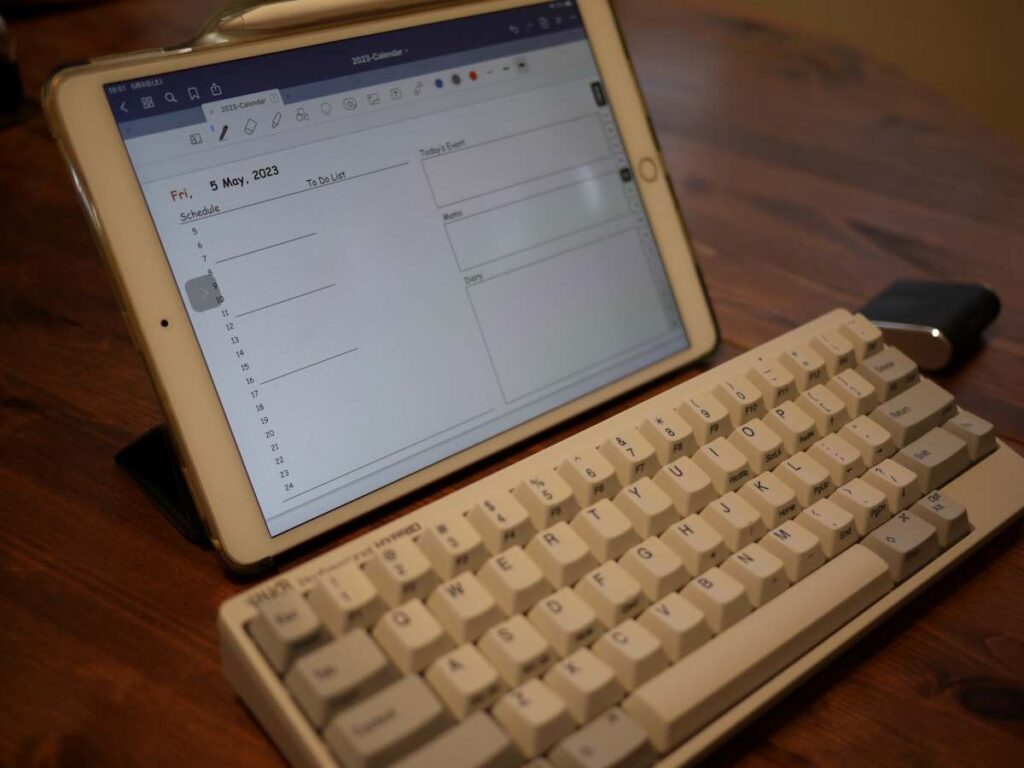
- モバイル性能を考えると、iPadとHHKBのほうが良いとまで言える
- 最高の入力デバイスのHHKBをiPadでも普通に使える
繰り返しますが、いろんなことをしたいと思ったらPCの方が有利ですし、とっても便利。
- 同時にいろんなアプリを利用できるし、切り替えもスムーズ。
- つまり複雑んことをしようと思ったら、断然PCです。
でもワープロやメールまでの簡単な作業なら、iPadとHHKBで十分です。
わたしもふくめて多くのみなさんは、普段の利用にはワープロやメールが多いのではないかと思っています。それだったら、iPadとHHKBで十分なことが多いんじゃないでしょうか。
そんな範囲の仕事だったら、外出先だったり、リビングだったり、手軽にあちこちでできたら便利です。

わたしはiPad Airをつかっていますが、iPad miniとHHKBの組み合わせなら、もっと小さくて軽い、でもとっても快適なガジェットとなります。
もともとHHKBは小型のキーボードでありつつ、快適に入力できるようにできているため、HHKBの強みを生かして、モバイル面で大きなメリットになりますね。
PCでも同じHHKBを使えば、キーボードが違うことで脳や指がこんがらがることもありません。
まぁ、そんな感じで、
- ワープロやメール作業など普段の文字入力の範囲では、PCの前での作業を、外出先でも、自宅のリビングでも、iPadとHHKBの組み合わせで代用できます。
モバイル性能なら、小さめのノートパソコンでいいのでは?

持ち運びのことを考えると、小型のノートパソコンも十分にいいと思います。
- だって、使い終わったらパタンとノートパソコンを閉めて、バッグに入れて持ち運べるから。
- 価格的にも重さも、iPadとHHKBの組み合わせは、お求めやすいノートパソコンと同じ程度になるし。
iPadとHHKBの組み合わせのメリットは、なんと言ってもHHKBという快適な入力デバイスを外出先でも使えるということ。
そして年数が経って、新しいiPadが販売されたときには、HHKBはそのままでiPadだけ買い換えればいいんです。
HHKBは壊れるまで、末長く使い続けることができるということです。
iPadに外付けキーボードとしてHHKBを使うときの注意点
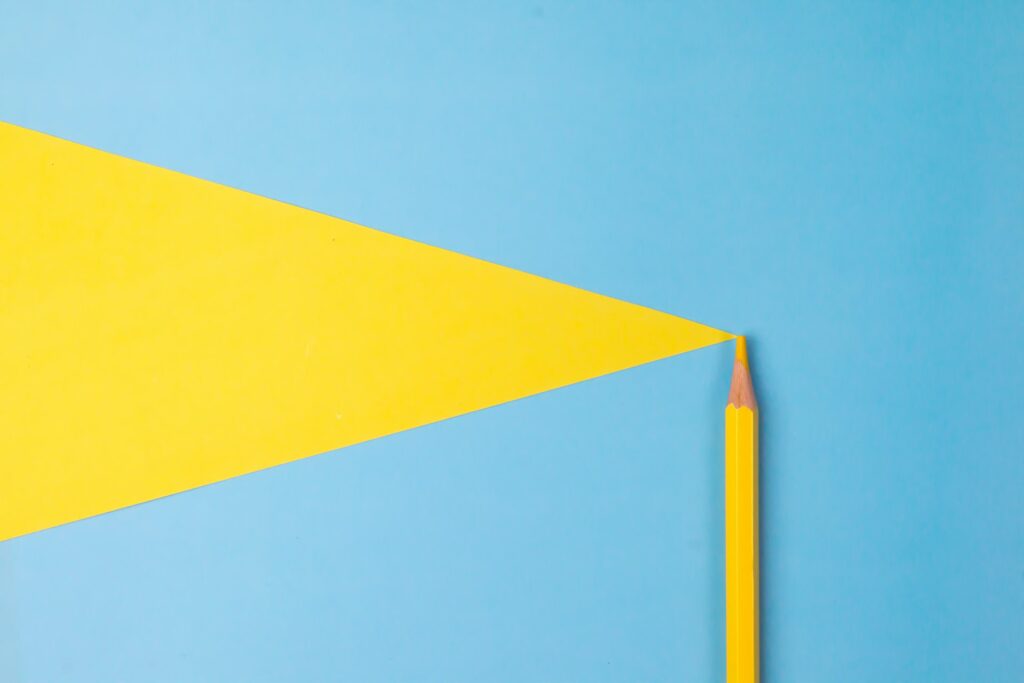
外付けマウスを買った方が便利

MicrosoftのWedge Touch Mouseです。表面をなぞることで、上下、横方向にスクロールもできます。かつ小さい。
iPadとHHKBの組み合わせで使うときには、「必要なときには、画面操作は指でスワイプやタップしよう」と思うかもしれません。
でも実際に使ってみると、そして使い続けていると、キーボードの手前にある腕をiPadの画面に動かすというのは、結構な労力です
- キーボード入力するときには、 iPadの画面に手を伸ばしてスワイプやタップするのは、思った以上に思考の邪魔、手間
bluetooth接続のマウスも一緒に準備するのがオススメです。

いくつかのショートカットキー操作を覚える必要あり

マウスの時と同じように、iPadの画面をできるだけタップ、スワイプしなくて済むようにするためには、キーボードを使ったいくつかのショートカットキーを覚えた方が便利です。
わたしはMacのCommand(⌘)を、Controlキーに変更して使っていますが、例えばGoodNotesで使う代表的なショートカットキーは
- Control + Hで、ホーム画面表示
- Control + Tabで、アプリの切り替え(直近に使ったアプリが表示され、アプリの切り替えが簡単)
- Alt + Tabで、隣のTabに移動
- Alt + Shift + Tabで前のタブに移動
- Control + 数字で、左から1〜9番目のタブに移動
- Control + Spaceで、日本語入力切り替え
です。
アプリを使っているときに、Controlの長押しで使えるショートカットキーが表示されるため忘れていても大丈夫。
でも代表的で便利なショートカットキーを覚えると、大幅に時間の節約になります。
その他、日本語入力(かな・英数)切り替えは、ほかにもキーマップ変更ツールを使えば、自分仕様の使いやすい方法にできます。
iPadの外付けキーボードにHHKBを使った感想

文字入力メインなら、ほぼノートパソコンと一緒ですね。困りません。

でもワープロやメールなどの入力程度なら、快適にHHKB入力できるミニPCの出来上がりです。
モバイル性能も兼ね備えます。
- リビングでも
- 出かけて外出先のテーブルでも
HHKBで快適に文字入力できる環境をゲットできます。
さいごに
iPadの外付けキーボードにHHKBを使うときの、メリットや注意点
をご紹介しました。
iPadとHHKBの組み合わせは、万能ではありませんが、ワープロ、メールなどの簡単な、でもよく使う普段使いの作業には十分です。
おまけにHHKBの快適性、モバイル性というメリットも最大限に利用できます。
iPadで
- 文字入力する機会が多い方
- そして文字入力できたら便利だなと思う方
には、HHKBとの組み合わせはとっても便利です。
-

-
HHKBとRealforceを徹底比較【おすすめキーボード】
続きを見る
-

-
HHKB Classic 英語配列を使うときのおすすめ設定方法
続きを見る
-

-
【HHKB】トリッキーだけれども疲れにくいキーボード
続きを見る

